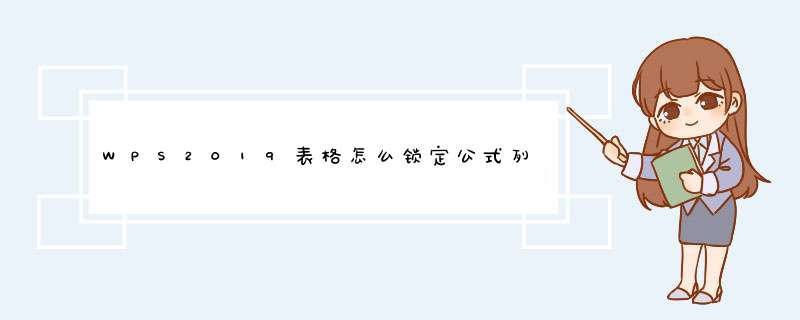
WPS Office 2019 个人版 V11.1.0.8808 精简免费安装版
- 类型:办公软件
- 大小:133MB
- 语言:简体中文
- 时间:2019-07-20
1、打开wps2019,新建一个空白文档。这里可以参照我的样子做一个简单的工资表。销售提成=销售金额*0.03,应发金额=基薪+销售提成
2、设定公式列的函数体。点击D2单元格,在fx后面输入“=C2*0.03”后回车,然后左键点击D2单元格右下角向下拉至D4单元格,完成公式复制。
3、同理点击E2单元格,在fx后面输入"=B2+D2"后回车,然后左键点击E2单元格右下角向下拉至E4单元格,完成公式复制。
4、先左键点击表格左上角的小三角形选定整张表,再点击上面的“锁定单元格”完成整表解锁。
5、选定你所有的公式列,先点击“锁定单元格”,再点击“保护工作表”
6、这时会d出密码输入窗口和确定再次输入窗口,二次输入要一致,并且记牢。
7、完成后,当你再次在公式列试图修改时会d出警告窗口,提示你必须输入密码才可以撤销锁定。但在非公式列却可以任意 *** 作,这就保证了你定义好的公式不会被他人修改。
以上就是WPS2019表格锁定公式列的教程 ,希望大家喜欢,请继续关注脚本之家。
相关推荐:
WPS单元格公式引用怎么追踪?
WPS表格中怎么套用求和公式计算?
WPS表格SUM求和公式结果出错该怎么办?
欢迎分享,转载请注明来源:内存溢出

 微信扫一扫
微信扫一扫
 支付宝扫一扫
支付宝扫一扫
评论列表(0条)